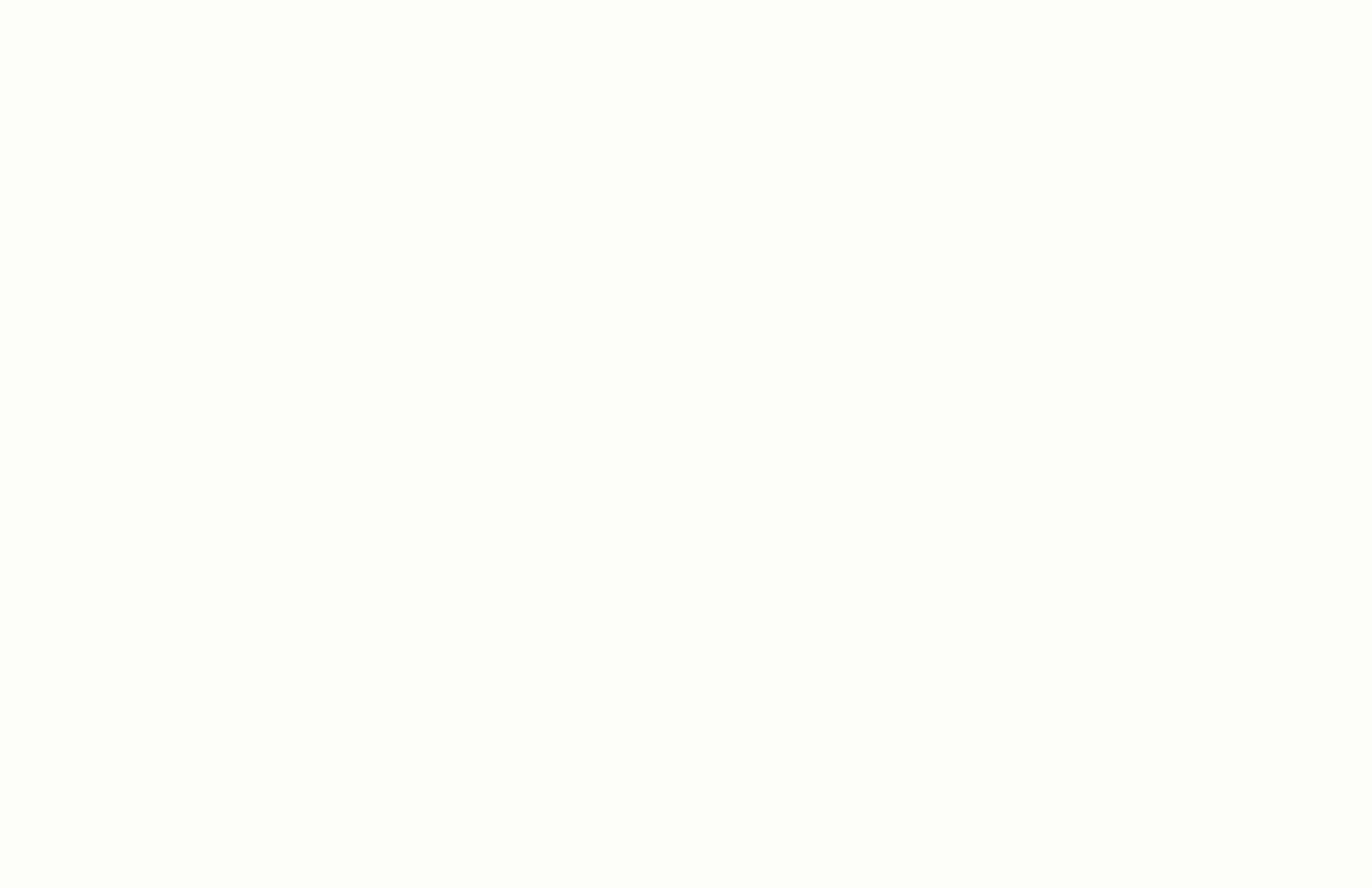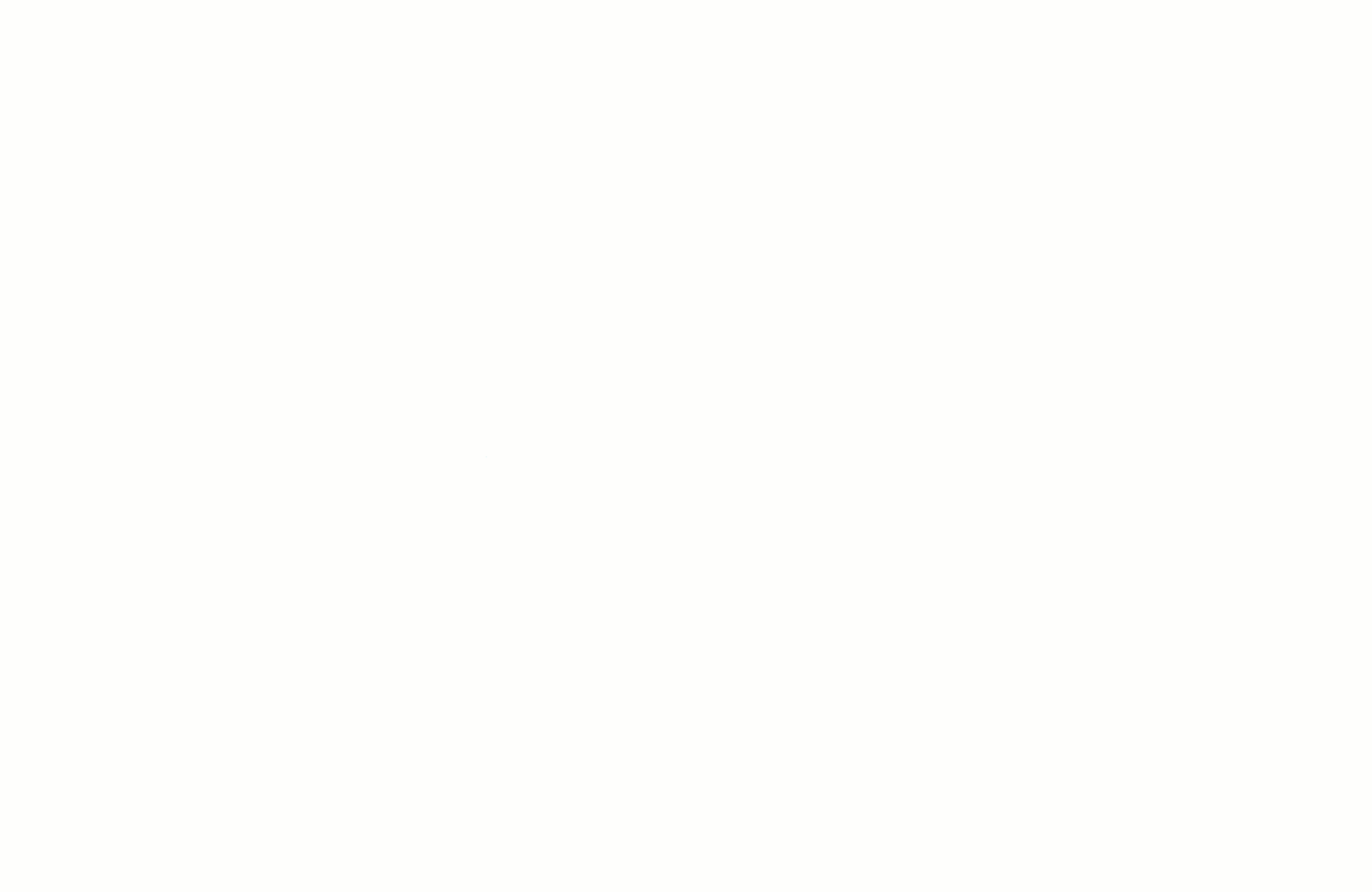¿Cómo solicitar o renovar la llave criptográfica de producción? - Costa Rica
Cuando es facturador electrónico, utiliza una llave criptográfica de producción para poder generar documentos electrónicos, de esta forma soportar las ventas de productos o servicios y enviar las facturas directamente a la DGT (Dirección General de Tributación) en el momento en que se emiten.
Una vez se obtiene la llave criptográfica de producción, podrás configurarla en Alegra de forma fácil y rápida.
👉 Índice
- 🛑 ¿Como solicitar la revocación de una llave criptográfica en producción?
- 🔑 ¿Como generar una llave criptográfica en producción?
- 🧾 ¿Como generar el usuario y la contraseña de producción desde la OVi?
- ⚙️ ¿Como configurar la nueva llave criptográfica de producción?
🛑 ¿Como Solicitar la revocación de una llave criptográfica en producción?
Siga estos pasos:
1. Ingrese al portal de la Oficina virtual tributaria (OVi) de TRIBU-CR.
2. Ingrese las credenciales de acceso con las que está registrado en la OVi, los datos serán Número de identificación y Contraseña.
3. Seleccione el bloque Tico Factura > Luego clic en la opción Comprobantes electrónicos, seleccione Llave criptográfica de producción y luego elija Revocar llave criptográfica en producción.
4. Aparecerá un mensaje indicando la revocación de la llave criptográfica de producción, haga clic en Aceptar.
5. Seguidamente, aparecerá un mensaje confirmando que la llave fue revocada, haga clic en Aceptar para completar el proceso.
El Número de identificación y la Contraseña que se solicita en el acceso son los mismos con los que se creó la cuenta en la Administración Tributaria Virtual:
- Si es Cédula de identidad, deberá contener nueve números, sin cero al inicio y sin guiones.
- Si es DIMEX (documento de identificación migratorio para extranjeros), debe contener 11 o 12 dígitos, sin cero al inicio y sin guiones.
- Si se registró con NITE (documento de identificación de la DGT), debe contener diez dígitos, sin cero al inicio y sin guiones.
🔑 ¿Como Generar una llave criptográfica en producción?
Siga estos pasos:
1. Ingrese al portal de la Oficina virtual tributaria (OVi) de TRIBU-CR, coloque las credenciales de acceso con las que está registrado en la OVi: Número de identificación y Contraseña y seleccioné el bloque Tico Factura.
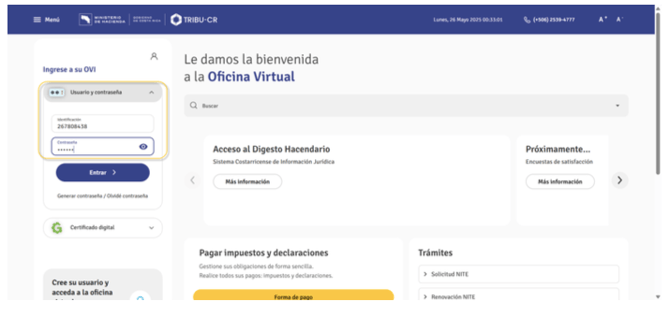
2. Haga clic en Comprobantes electrónicos y luego en Llave criptográfica de producción. El sistema validará si usted ya cuenta con usuario y contraseña para emitir comprobantes electrónicos y si ya existe una llave criptográfica generada.
📍Nota: si no existe una llave criptográfica, el sistema brindará la opción Generar llave criptográfica.
3. Al seleccionar Generar llave criptográfica, se desplegará un mensaje solicitando que ingrese un PIN de 4 dígitos, que será requerido para la posterior instalación. Confirme el PIN y haga clic en Generar.
4. Una vez generada la llave criptográfica, el sistema permite descargarla para respaldo y para utilizarla en otros sistemas de emisión de comprobantes electrónicos.
📌 Recuerde: la llave criptográfica de producción se genera en un archivo con extensión .p12.
- Elimine el archivo .p12 anterior en su equipo.
- Descargue la nueva llave sin modificar su nombre.
- Para instalar la llave en cualquier sistema, se solicitará el PIN configurado durante su generación.
🧾 ¿Como generar el usuario y la contraseña de producción desde la OVi?
Siga estos pasos:
1. Ingrese al portal de la Oficina virtual tributaria (OVi) de TRIBU-CR.
2. Coloque las credenciales de acceso con las que está registrado en la OVi, los datos serán Número de identificación y Contraseña.
3. Seleccione el bloque Tico Factura, haga clic en Comprobantes electrónicos, seleccione Llave criptográfica de producción y elija la opción Generar nueva contraseña en producción.
4. Aparecerá un mensaje indicativo para generar la nueva contraseña, haga clic en Aceptar.
5. A continuación le indicará que el Usuario y Contraseña han sido creados, haga clic en Aceptar.
Le recomendamos copiar y guardar su Usuario y Contraseña en su equipo, por ejemplo en un blog de notas, pues más adelante utilizará estos datos para configurar la información en Alegra.
🎥 Observe: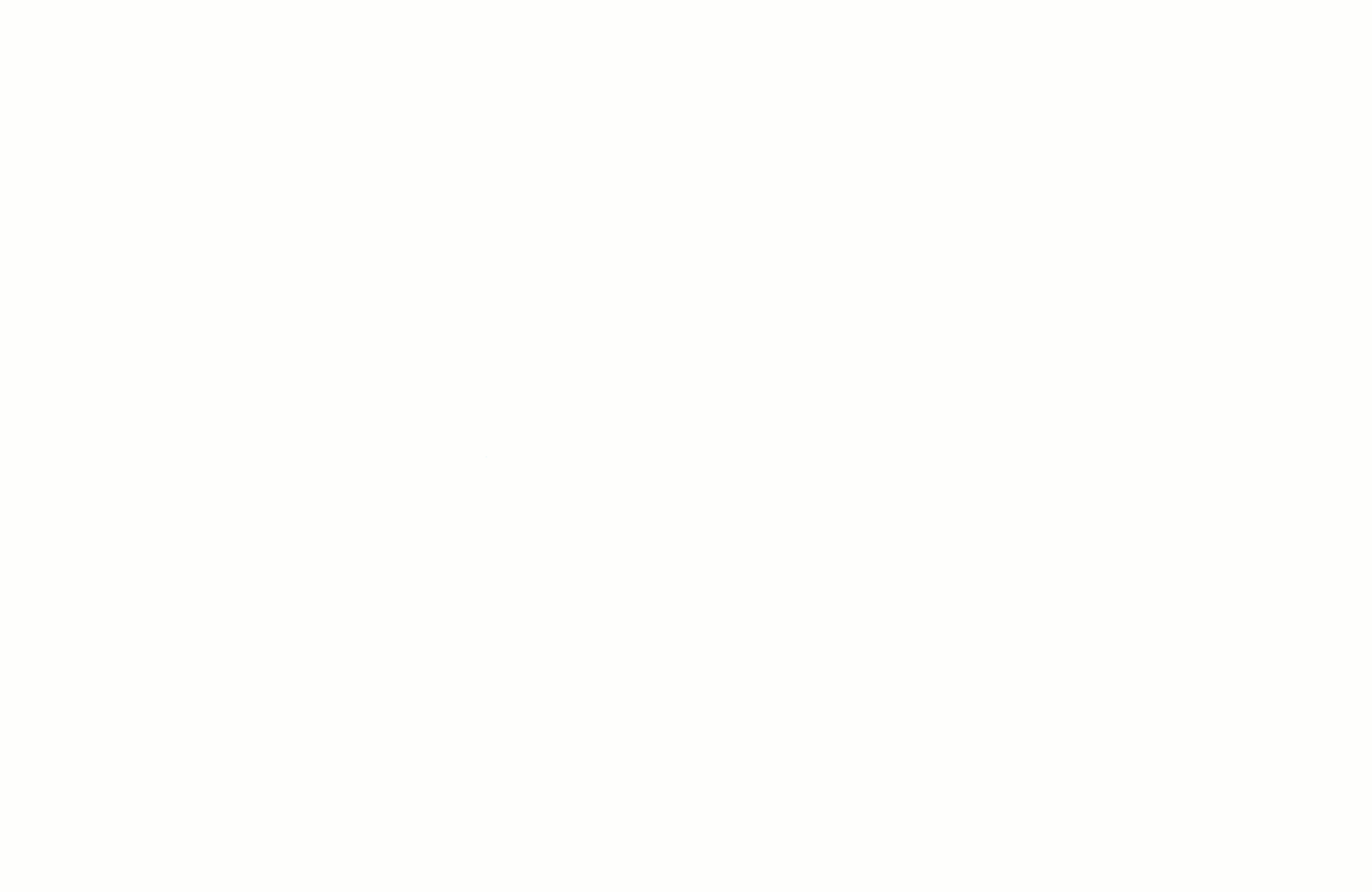
📍Nota: si luego deseas consultar tu usuario y contraseña lo puedes hacer desde el módulo de TICO > Mi perfil > Contraseña.
⚙️ ¿Como configurar la nueva llave criptográfica de producción?
Siga estos pasos:
1. Diríjase al menú Configuración, y luego haga clic en Empresa ubicado en el recuadro identificado con el mismo nombre. Complete los campos del formulario.
2. En el campo Llave de producción, haga clic en Seleccionar y elija el archivo de su llave de producción en su equipo (extensión .p12).
3. En el campo Contraseña de llave, ingrese la contraseña de su llave de producción, en el campo Identificación, indique su usuario generado en la OVi para emitir comprobantes electrónicos.
4. En el campo Contraseña de identificación, ingrese la contraseña generada para emitir comprobantes electrónicos.
5. Finalmente, haga clic en Guardar para conservar los cambios.
📢 Importantes:
- La instalación de la llave requiere el PIN configurado durante su generación.
- Puede utilizar la misma llave criptográfica en otros sistemas de emisión de comprobantes electrónicos para respaldo o implementación adicional.
¿Aún no tiene cuenta en Alegra?